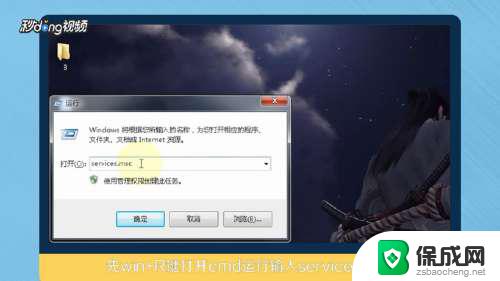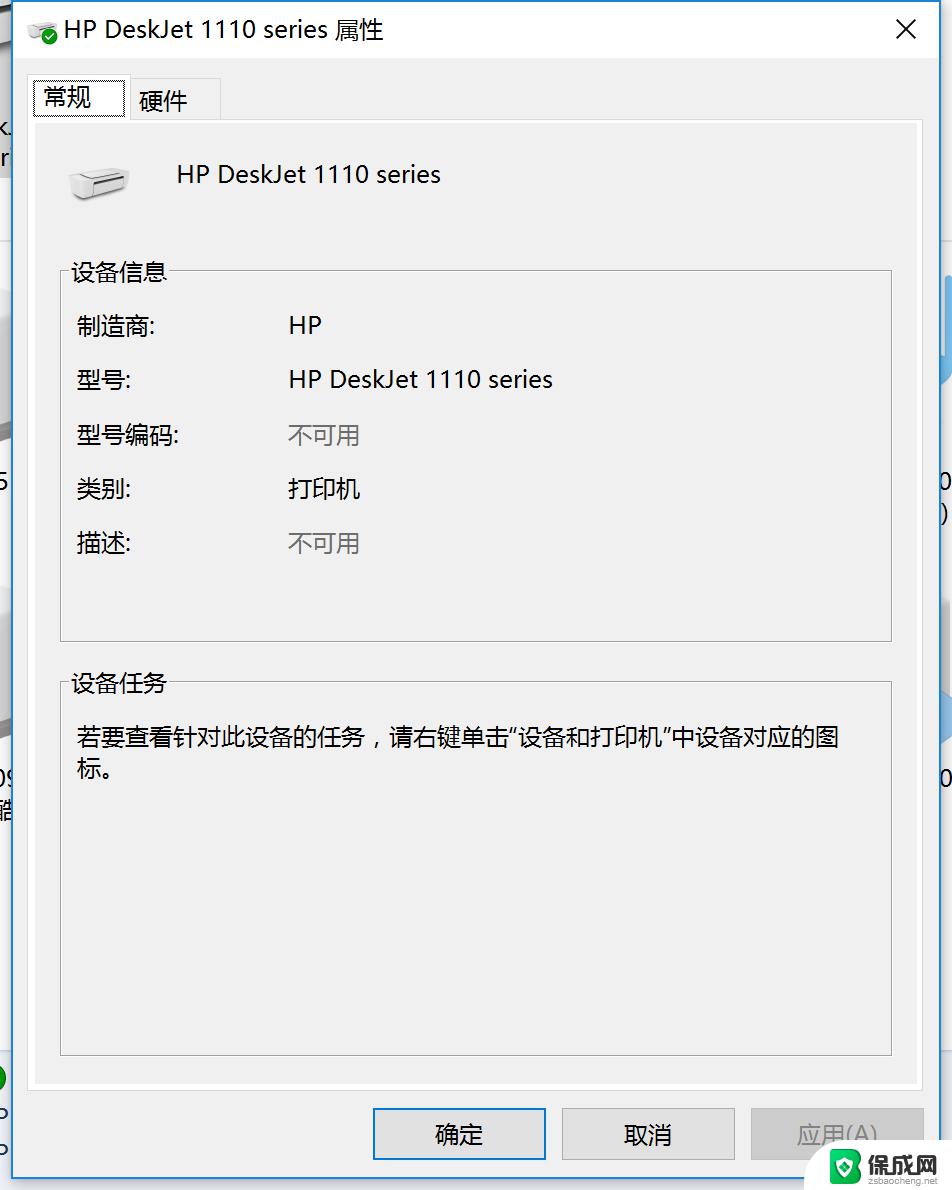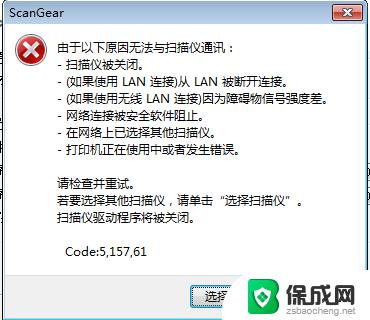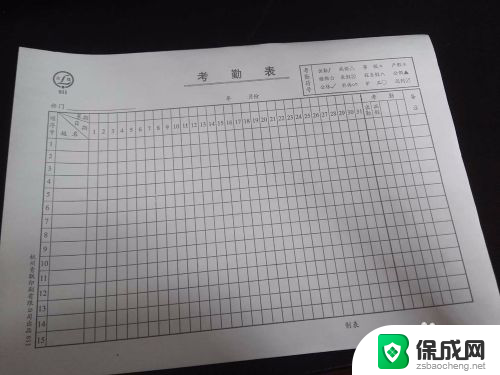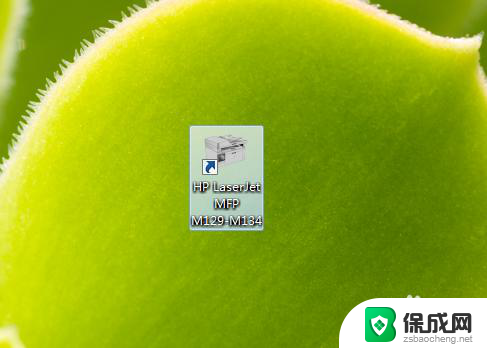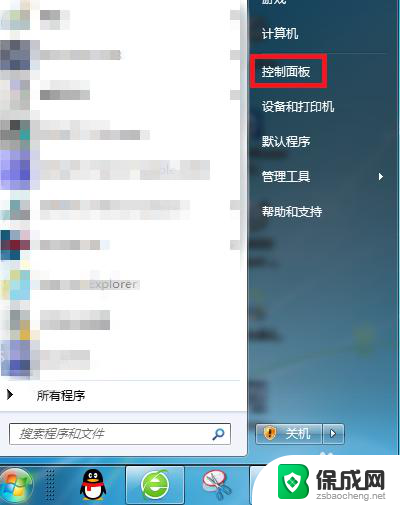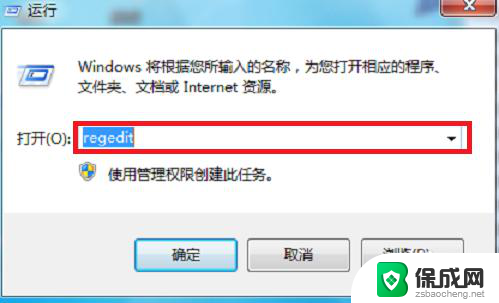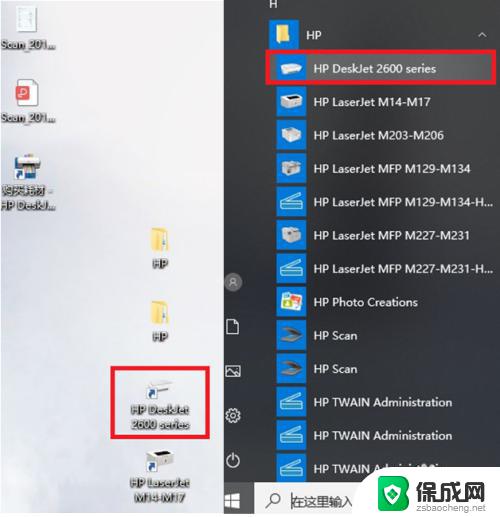右键打印机没有扫描功能 电脑打印机图标右键没有扫描选项
更新时间:2025-03-21 13:54:02作者:xiaoliu
在日常使用打印机的过程中,有时候我们会遇到一些问题,比如右键打印机没有扫描功能,或者电脑打印机图标右键没有扫描选项,这些问题可能会影响我们的工作效率,让我们感到困惑和不知所措。只要我们了解问题的根源并采取相应的解决措施,这些困扰都可以迎刃而解。在本文中我们将探讨如何解决这些常见的打印机问题,帮助大家更加顺利地使用打印机。
操作方法:
1首先按下“win+R”键打开“cmd”运行,输入“services.msc”。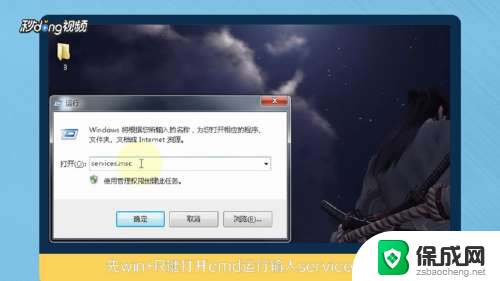 2打开服务,然后找到Windows image Acquisition(WIA)服务,选中服务点右键,点击“启动”。
2打开服务,然后找到Windows image Acquisition(WIA)服务,选中服务点右键,点击“启动”。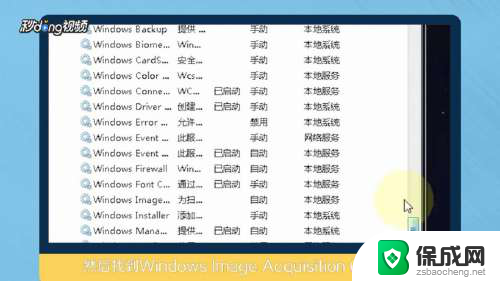 3如果启动成功就去设备和打印机,右键打印机图标扫描选项,此时扫描选项应该已经出来了。
3如果启动成功就去设备和打印机,右键打印机图标扫描选项,此时扫描选项应该已经出来了。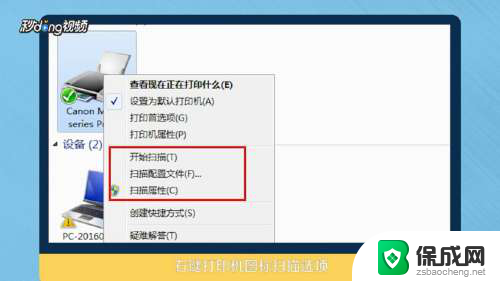 4如果启动不成功,无法启动。提示“Windows image Acquisition(WIA)服务错误:1068,依存服务或组无法启动”,继续接下来的操作。
4如果启动不成功,无法启动。提示“Windows image Acquisition(WIA)服务错误:1068,依存服务或组无法启动”,继续接下来的操作。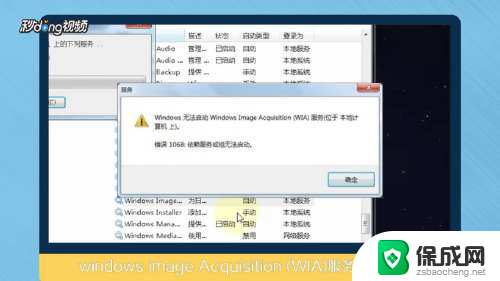 5Windows image Acquisition(WIA)有2个依赖服务项,Shell Hardware Detection和Remote Procedure Call,检查Remote Procedure Call(RPC)和Shell Hardware Detection的运行状态,并把这两项的启动类型改为“手动”。
5Windows image Acquisition(WIA)有2个依赖服务项,Shell Hardware Detection和Remote Procedure Call,检查Remote Procedure Call(RPC)和Shell Hardware Detection的运行状态,并把这两项的启动类型改为“手动”。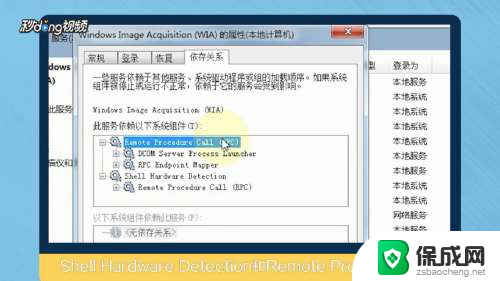 6然后右键点击“开启”,然后再尝试Windows image Acquisition(WIA)服务,右击Windows image Acquisition(WIA)服务打开其属性,切换到“依存关系”。
6然后右键点击“开启”,然后再尝试Windows image Acquisition(WIA)服务,右击Windows image Acquisition(WIA)服务打开其属性,切换到“依存关系”。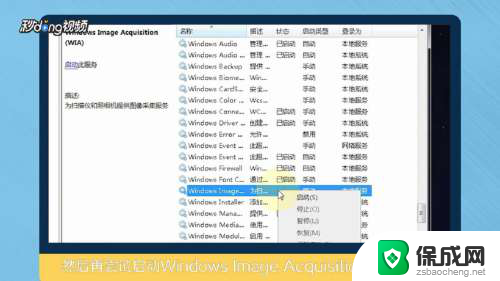 7把所有该服务依赖的系统组件全部启用,这个服务启动之后就有了扫描选项了,第一次扫描的时候改一下,扫描配置文件。
7把所有该服务依赖的系统组件全部启用,这个服务启动之后就有了扫描选项了,第一次扫描的时候改一下,扫描配置文件。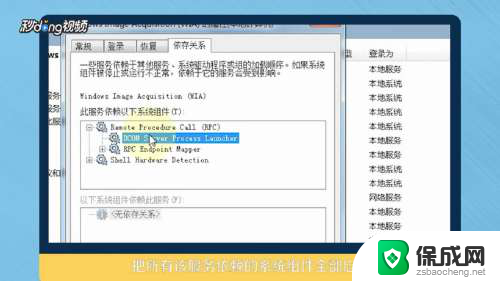 8总结如下。
8总结如下。
以上就是关于右键打印机没有扫描功能的全部内容,有出现相同情况的用户就可以按照小编的方法了来解决了。